Android TV의 YouTube 앱에서 소리가 나지 않는 문제를 해결하는 6가지 최고의 수정 사항
잡집 / / April 05, 2023
모든 Android TV에는 유튜브 앱. Google 계정에 로그인하여 좋아하는 동영상을 큰 화면으로 감상할 수 있습니다. 하지만 YouTube 앱에서 오디오를 들을 수 없으면 경험이 망가질 수 있습니다.
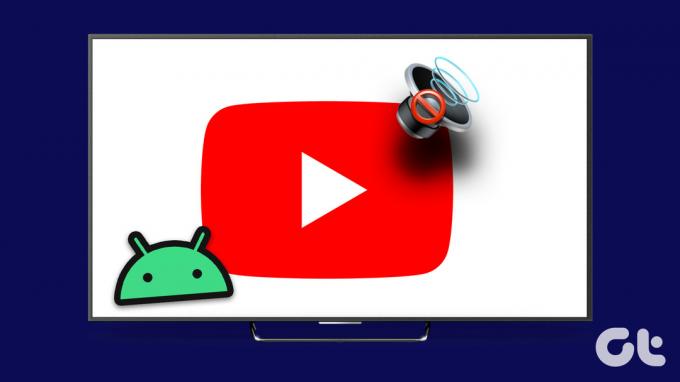
Android TV를 다시 시작하는 것이 첫 번째 문제 해결 단계일 수 있습니다. 리모컨의 볼륨 버튼을 여러 번 누를 수도 있습니다. 그래도 도움이 되지 않는 경우 Android TV의 YouTube 앱에서 소리가 나지 않는 문제에 대한 최상의 수정 사항을 모아 놓았습니다.
1. 오디오가 음소거되었는지 확인
이 문제를 해결하기 위해 가장 기본적인 것부터 시작하겠습니다. 먼저 Android TV의 오디오가 음소거되었는지 확인할 수 있습니다. 주변 사람에게 방해가 되지 않도록 TV 볼륨을 음소거했을 수 있습니다. 그러나이 상황에서는 Android TV 리모컨에서 음소거 버튼을 다시 눌러 오디오 음소거를 해제하고 문제가 해결되었는지 확인하는 것이 좋습니다. Android TV용 YouTube 앱에는 내장된 볼륨 컨트롤이 없으므로 Android TV의 리모컨을 사용하여 음소거를 해제해야 합니다.
2. 블루투스 장치 연결 해제
다음 기본 솔루션은 헤드폰이나 스피커와 같은 블루투스 기기가 Android TV에 연결되어 있는지 확인하는 것입니다. 오디오 출력을 TV 스피커로 전환하려면 Bluetooth 장치를 분리해야 합니다. 방법은 다음과 같습니다.
1 단계: Android TV 홈 화면에서 오른쪽 상단의 설정 아이콘으로 이동합니다.

2 단계: 옵션 목록에서 리모컨 및 액세서리를 선택합니다.
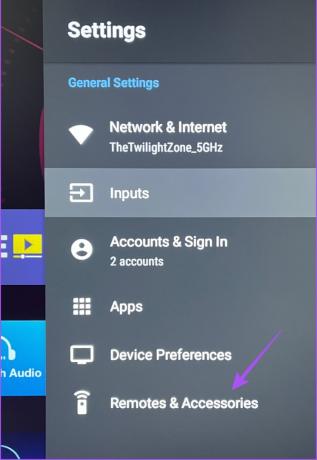
3단계: 연결된 블루투스 장치를 선택합니다.
4단계: 페어링 해제를 선택하여 Android TV에서 연결을 해제합니다.

5단계: YouTube 앱을 열고 문제가 해결되었는지 확인합니다.

3. Android TV 스피커가 활성화되어 있는지 확인
블루투스 장치를 분리한 후 Android TV의 스피커가 활성화되어 있는지 확인할 수 있습니다. YouTube 앱에서 여전히 오디오가 들리지 않는 경우 TV 스피커를 확인하고 활성화하는 방법은 다음과 같습니다.
1 단계: 리모컨을 사용하여 메뉴 버튼을 사용하여 TV 설정을 엽니다. 리모컨에 전용 메뉴 버튼이 있는 경우 해당 버튼을 사용하십시오.
2 단계: 오른쪽 하단 모서리에 있는 옵션 목록에서 자세히를 선택합니다.

3단계: 사운드를 선택합니다.

4단계: 아래로 스크롤하여 스피커가 활성화되어 있는지 확인하십시오.
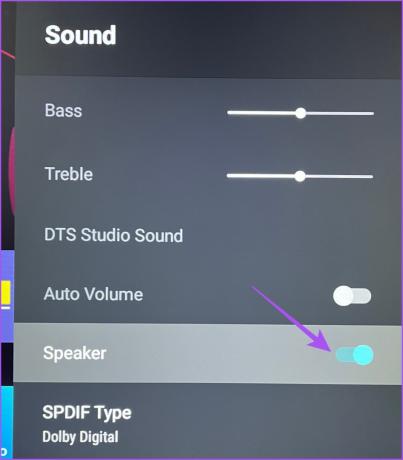
그렇지 않은 경우 스피커 옆의 토글을 선택하여 활성화합니다.
5단계: YouTube 앱을 열고 문제가 해결되었는지 확인합니다.

4. 강제 종료 및 YouTube 다시 시작
YouTube 앱에서 오디오가 들리지 않으면 Android TV에서 앱을 강제 종료하고 다시 시작하는 것이 좋습니다. 이렇게 하면 특히 앱이 오랫동안 백그라운드에서 실행된 경우 앱을 새로 시작할 수 있습니다.
1 단계: Android TV 홈 화면에서 상단 메뉴의 앱으로 이동합니다.

2 단계: 앱 목록에서 YouTube 앱 아이콘을 길게 누릅니다.

3단계: 팝업 메뉴에서 정보를 선택합니다.
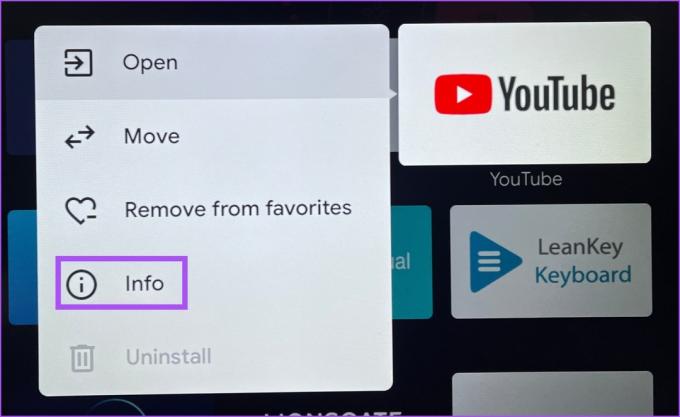
4단계: 아래로 스크롤하여 강제 중지를 선택합니다.

5단계: 확인을 선택하여 선택을 확인합니다.
6단계: YouTube 앱을 다시 열고 문제가 해결되었는지 확인합니다.

5. YouTube 앱 업데이트
어떤 해결 방법도 효과가 없다면 Android TV에서 YouTube 앱의 버전 업데이트를 확인할 때입니다. 현재 버전의 일부 버그 또는 결함으로 인해 오디오 문제가 발생할 수 있습니다. 앱을 업데이트하면 제거됩니다.
1 단계: Android TV 홈 화면에서 Play 스토어를 엽니다.

2 단계: 오른쪽 상단 모서리에서 프로필 아이콘을 선택합니다.

3단계: 왼쪽 메뉴에서 앱 및 게임 관리를 선택합니다.

4단계: 업데이트 확인을 선택합니다.

5단계: 업데이트가 있으면 다운로드하여 설치합니다.
6단계: 그런 다음 YouTube를 다시 시작하고 문제가 해결되었는지 확인하십시오.

6. Android TV OS 업데이트
YouTube 앱 업데이트와 함께 Android TV OS 버전 업데이트를 권장합니다. YouTube는 시스템 앱이므로 이 문제의 원인이 되는 소프트웨어에 몇 가지 버그가 있을 수 있습니다.
1 단계: Android TV 홈 화면에서 오른쪽 상단의 설정 아이콘으로 이동합니다.

2 단계: 장치 기본 설정을 선택합니다.

3단계: 정보를 선택합니다.

4단계: 시스템 업데이트를 선택합니다.
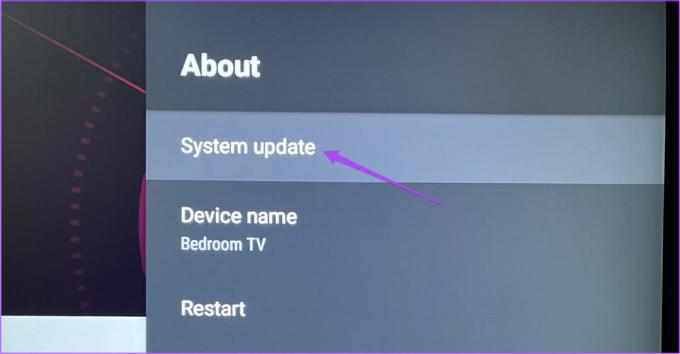
5단계: 업데이트가 있으면 다운로드하여 설치합니다.
6단계: 완료되면 YouTube 앱을 실행하고 문제가 해결되었는지 확인하십시오.

YouTube 오디오 문제 해결
이러한 솔루션은 Android TV의 YouTube 앱에서 오디오 재생을 복원합니다. 당신이 가지고 있다면 당신은 또한 우리의 게시물을 읽을 수 있습니다 Android TV의 YouTube 검은색 화면 문제.
2022년 12월 28일 최종 업데이트
위의 기사에는 Guiding Tech를 지원하는 제휴 링크가 포함될 수 있습니다. 그러나 편집 무결성에는 영향을 미치지 않습니다. 콘텐츠는 편파적이지 않고 진정성 있게 유지됩니다.
작성자
파우러쉬 차우드리
가장 간단한 방법으로 기술 세계를 이해하고 스마트폰, 노트북, TV 및 콘텐츠 스트리밍 플랫폼과 관련된 일상적인 문제를 해결합니다.



